- 本圖文詳細(xì)教程詳細(xì)說明如何運(yùn)用格式化命令fo
- srt是啥文件,本教程教您srt文件怎樣打開
- 頁面不顯示圖片,本教程教您頁面不顯示圖片怎樣
- 應(yīng)用程序并行設(shè)置不正確,本教程教您應(yīng)用程序并
- 開機(jī)慢怎樣處理,本教程教您開機(jī)慢怎樣處理
- windows無法連接到無線網(wǎng)絡(luò),本教程教您
- 0x00000000內(nèi)存不能為read,本教
- 字幕怎樣用,本教程教您暴風(fēng)影音字幕怎樣用
- 電腦字體怎樣改,本教程教您電腦字體怎樣改
- 網(wǎng)絡(luò)打印機(jī)找不到,本教程教您修好網(wǎng)絡(luò)打印機(jī)
- 文件損壞,本教程教您電腦文件損壞怎樣修好
- 怎樣查看qq共同好友,本教程教您怎樣查看qq
推薦系統(tǒng)下載分類: 最新Windows10系統(tǒng)下載 最新Windows7系統(tǒng)下載 xp系統(tǒng)下載 電腦公司W(wǎng)indows7 64位裝機(jī)萬能版下載
如何運(yùn)用本地深度技術(shù)硬盤裝系統(tǒng)?
發(fā)布時(shí)間:2022-05-03 文章來源:xp下載站 瀏覽:
|
Windows 7,中文名稱視窗7,是由微軟公司(Microsoft)開發(fā)的操作系統(tǒng),內(nèi)核版本號(hào)為Windows NT 6.1。Windows 7可供家庭及商業(yè)工作環(huán)境:筆記本電腦 、平板電腦 、多媒體中心等使用。和同為NT6成員的Windows Vista一脈相承,Windows 7繼承了包括Aero風(fēng)格等多項(xiàng)功能,并且在此基礎(chǔ)上增添了些許功能。 怎樣使用本地深度技術(shù)硬盤裝系統(tǒng)?這個(gè)問題曾讓小編夜不能寐,在沒學(xué)會(huì)重裝系統(tǒng)之前,小編在網(wǎng)上找了好久,才找到一篇怎樣使用本地深度技術(shù)硬盤裝系統(tǒng)的教程。現(xiàn)在很多朋友有跟曾經(jīng)的小編一樣的問題,所以小編決定將這篇怎樣使用本地深度技術(shù)硬盤裝系統(tǒng)教程分享給大家。 1、先下載一個(gè)ghost版的win7操作系統(tǒng)。  2、下載好后文件為ISO文件,所以我們要先把它全部解壓出來(最好下載在D盤或E盤根目錄下) 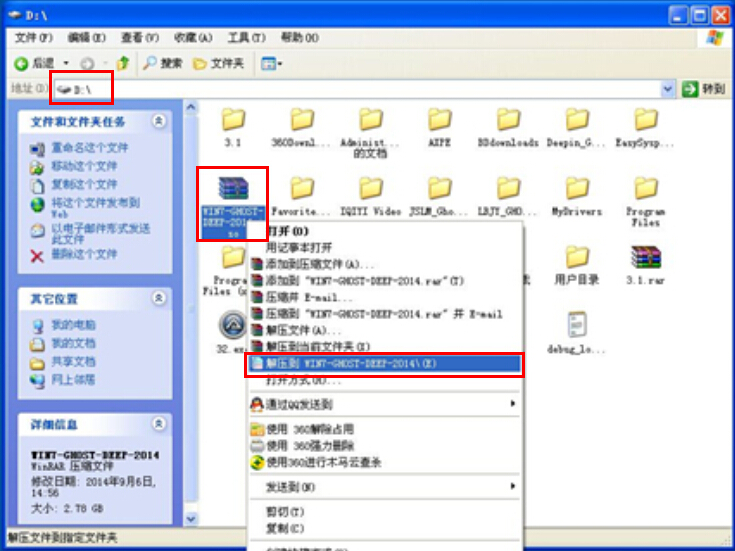 怎樣使用本地深度技術(shù)硬盤裝系統(tǒng)圖1 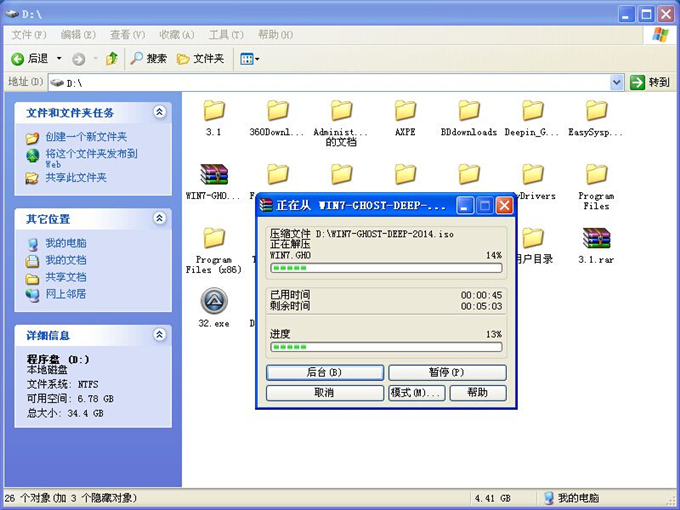 怎樣使用本地深度技術(shù)硬盤裝系統(tǒng)圖2 深度技術(shù) Ghost Win7系統(tǒng)硬盤安裝步驟: 1、解壓之后得到如圖的文件,打開OneKey硬盤安裝器(不同系統(tǒng)硬盤安裝器可能不一樣) 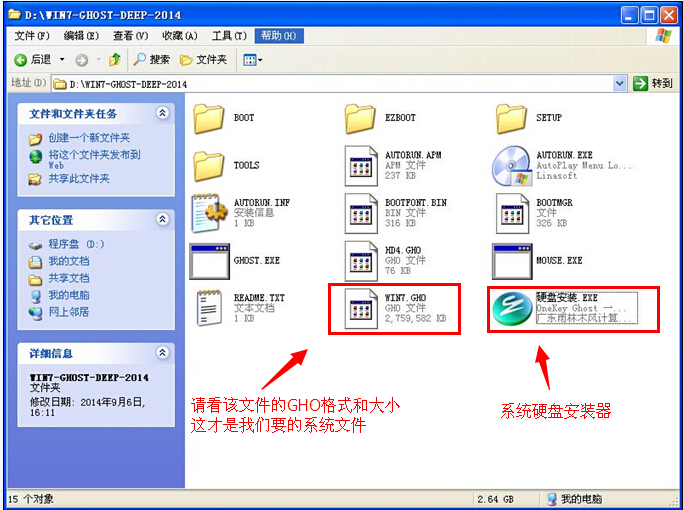 怎樣使用本地深度技術(shù)硬盤裝系統(tǒng)圖3 2、運(yùn)行“硬盤安裝.EXE”安裝器就會(huì)出現(xiàn)下面的界面,一般情況下默認(rèn)就可以了,然后點(diǎn)“確定”。 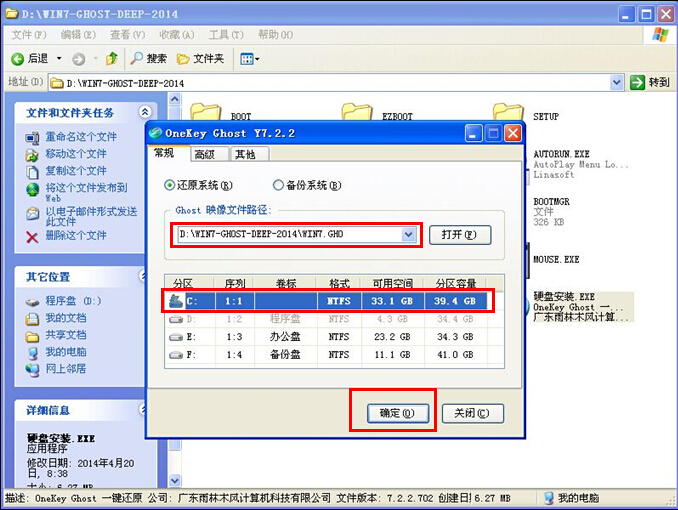 怎樣使用本地深度技術(shù)硬盤裝系統(tǒng)圖4 3、按上面的操作后就會(huì)出現(xiàn)以下的界面,當(dāng)然我們要點(diǎn)“是”(有些電腦是不會(huì)出現(xiàn)這個(gè)提示就會(huì)自動(dòng)關(guān)機(jī)重新啟動(dòng),這是正常現(xiàn)象。硬盤安裝器不同,安裝步驟也有所差異) 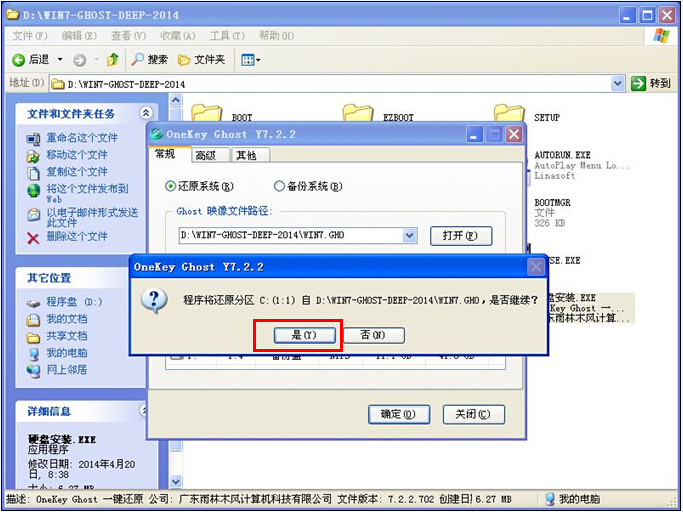 怎樣使用本地深度技術(shù)硬盤裝系統(tǒng)圖5 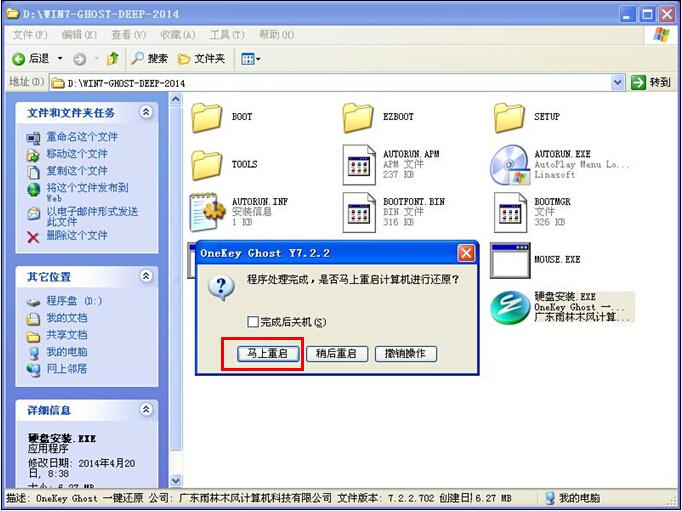 怎樣使用本地深度技術(shù)硬盤裝系統(tǒng)圖6 4、等重啟以后Windows 7基本算是安裝完成了,后面我們就不用管了。因?yàn)樾【幭到y(tǒng)都是全自動(dòng)安裝。不用我們?nèi)魏尾僮?如果電腦沒有重啟的話,請(qǐng)重新開機(jī)電腦即可。 系統(tǒng)會(huì)重啟,進(jìn)入如下畫面,不用管它。為大家方便安裝,豆豆特意把安裝截圖給大家看一下!  怎樣使用本地深度技術(shù)硬盤裝系統(tǒng)圖7 幾秒后進(jìn)入安裝系統(tǒng)狀態(tài)。。。 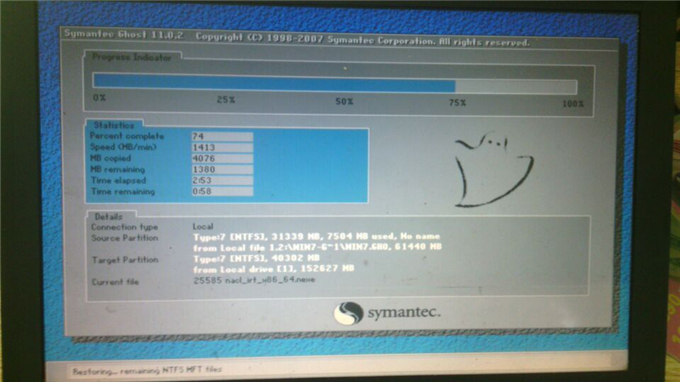 怎樣使用本地深度技術(shù)硬盤裝系統(tǒng)圖8 百分百后電腦會(huì)重啟(如果沒有重啟的話,重新啟動(dòng)即可),出現(xiàn)熟悉的畫面后可以說安裝完成了,接下來不需要我們?nèi)魏尾僮鳎到y(tǒng)是全自動(dòng)安裝的!  怎樣使用本地深度技術(shù)硬盤裝系統(tǒng)圖9 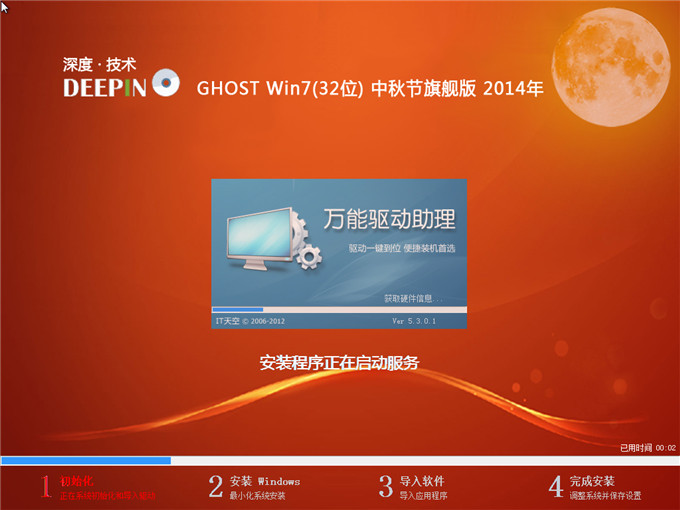 怎樣使用本地深度技術(shù)硬盤裝系統(tǒng)圖10  怎樣使用本地深度技術(shù)硬盤裝系統(tǒng)圖11 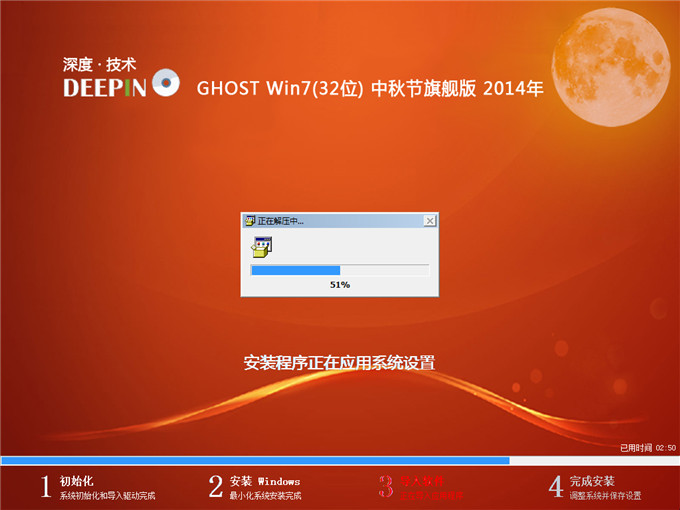 怎樣使用本地深度技術(shù)硬盤裝系統(tǒng)圖12 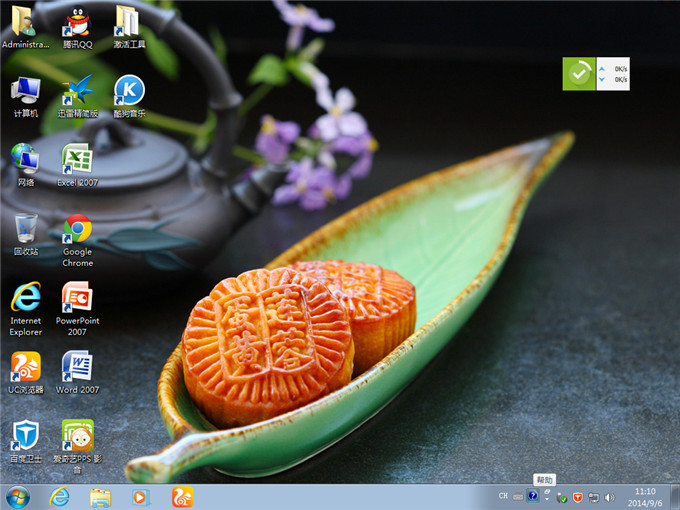 怎樣使用本地深度技術(shù)硬盤裝系統(tǒng)圖13 現(xiàn)在怎樣使用本地深度技術(shù)硬盤裝系統(tǒng)的方法小編已經(jīng)教給大家了,總算卸下了心頭的一個(gè)大擔(dān)子,因?yàn)樽罱恢庇信笥颜倚【巻栐鯓邮褂帽镜厣疃燃夹g(shù)硬盤裝系統(tǒng),但是小編手頭太忙了沒辦法一一給大家解答,不知道今天的回答大家還滿意嗎?如果需要深度技術(shù)鏡像文件的話,大家請(qǐng)戳。 Windows 7簡化了許多設(shè)計(jì),如快速最大化,窗口半屏顯示,跳轉(zhuǎn)列表(Jump List),系統(tǒng)故障快速修復(fù)等。Windows 7將會(huì)讓搜索和使用信息更加簡單,包括本地、網(wǎng)絡(luò)和互聯(lián)網(wǎng)搜索功能,直觀的用戶體驗(yàn)將更加高級(jí),還會(huì)整合自動(dòng)化應(yīng)用程序提交和交叉程序數(shù)據(jù)透明性。 |

